热门标签
热门文章
- 1Docker搭建FastDFS + Ngnix图片文件服务器
- 2FPGA软件篇——Modelsim使用
- 3MATLAB编辑技巧分享_matlab按节折叠
- 4基于Python爬虫辽宁大连餐厅餐馆数据可视化系统设计与实现(Django框架) 研究背景与意义、国内外研究现状
- 5NLTK学习之一:简单文本分析_nltk库作用
- 62023最新!QQ接入ChatGpt!!!保姆级教程_chatgpt接入qq
- 7手把手一起造个机器猫_ernie-bot-turbo
- 8什么是向量数据库?
- 9六、Socket之UDP异步传输文件-实现稳定的文件传输
- 102、 Scheduler介绍 & 代码解析 [代码级手把手解diffusers库]_eulerdiscretescheduler
当前位置: article > 正文
burpsuite安装和java环境_burpsuite java
作者:小蓝xlanll | 2024-03-29 03:34:12
赞
踩
burpsuite java
1. Java环境安装
1.1 进入官网,找到8u321进行下载
(Java环境和burp安装包我压缩在一起了,也可以用我的)
https://www.oracle.com/java/technologies/downloads/#java8-windows
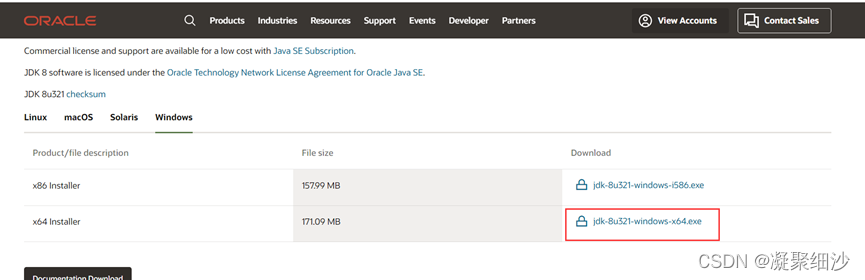
1.2 运行.exe文件,不用什么操作,基本一直继续即可
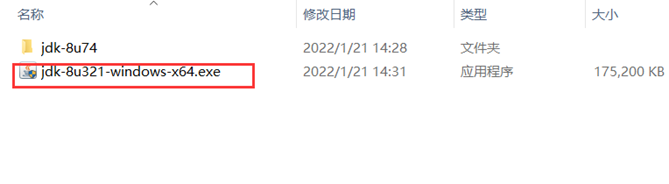
1.3 配置环境变量
进入电脑属性-高级系统设置-环境变量,在系统变量里进行修改添加。
- 1
① 添加JAVA_HOME,值为对应的安装位置。作用:便于引用,同时第三方也默认用JAVA_HOME
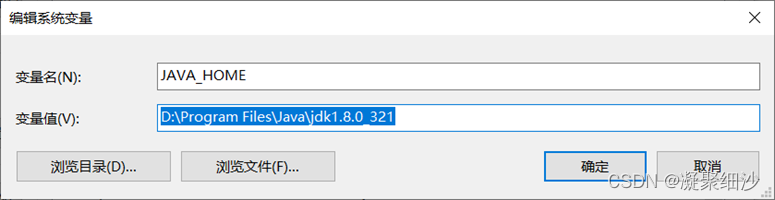 ② 添加CLASSPATH,值为以下。作用:使用sun公司的类包。
② 添加CLASSPATH,值为以下。作用:使用sun公司的类包。
.;%JAVA_HOME%\lib\dt.jar;%JAVA_HOME%\lib\tools.jar

③ 编辑Path,添加以下值。作用:便于在系统任意地方使用Java程序。
%JAVA_HOME%\bin
%JAVA_HOME%\jre\bin
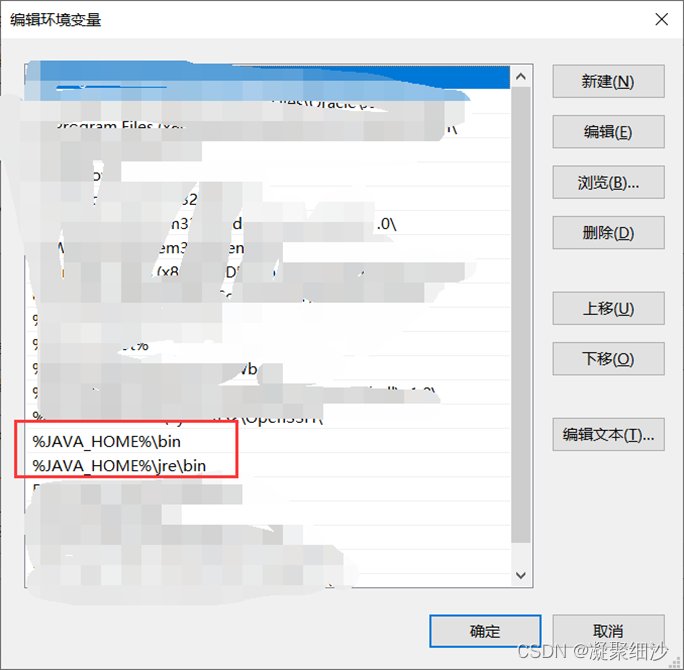
1.4 验证
进入cmd,输入java -version,有版本信息则安装成功
- 1
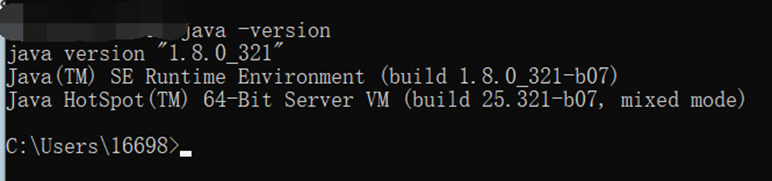
2. burp安装
2.1 运行burp-loader-keygen.jar
有大佬建议放在英文路径下,因此我也这样操作。
- 1
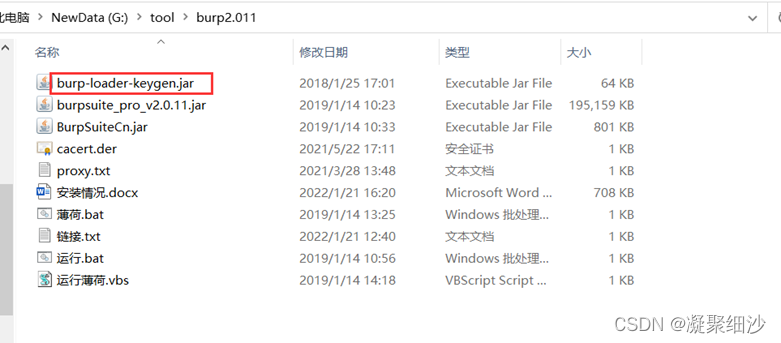
点run
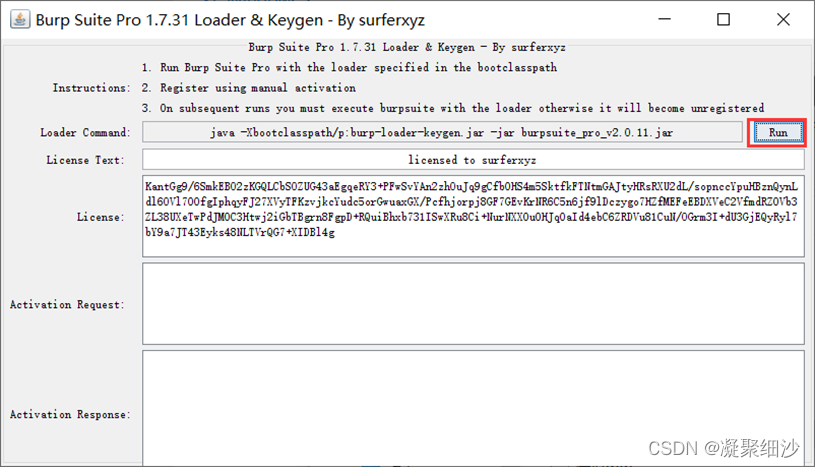
或者以管理员身份打开cmd,执行以下语句。
java -Dfile.encoding=utf-8 -javaagent:BurpSuiteCn.jar -Xbootclasspath/p:burp-loader-keygen.jar -Xmx1024m -jar burpsuite_pro_v2.0.11.jar
- 1
由于我的java环境跟这个版本的burp搭,因此能正常运行,有异常的建议更换java版本。
2.2 将上图的License值复制粘贴到以下框中,进行下一步
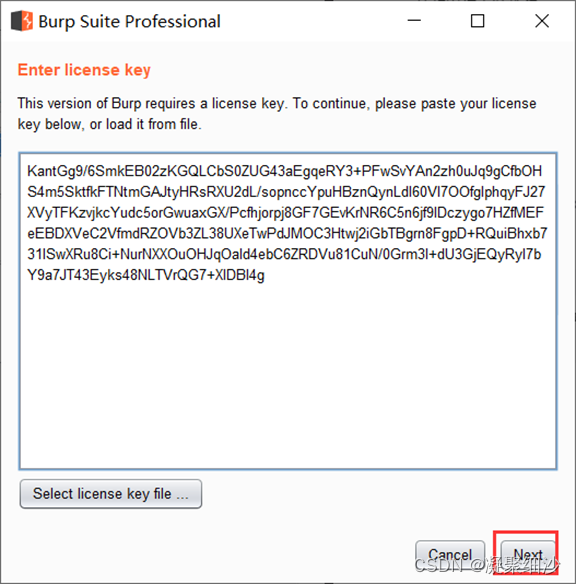
2.3 选择手动激活,
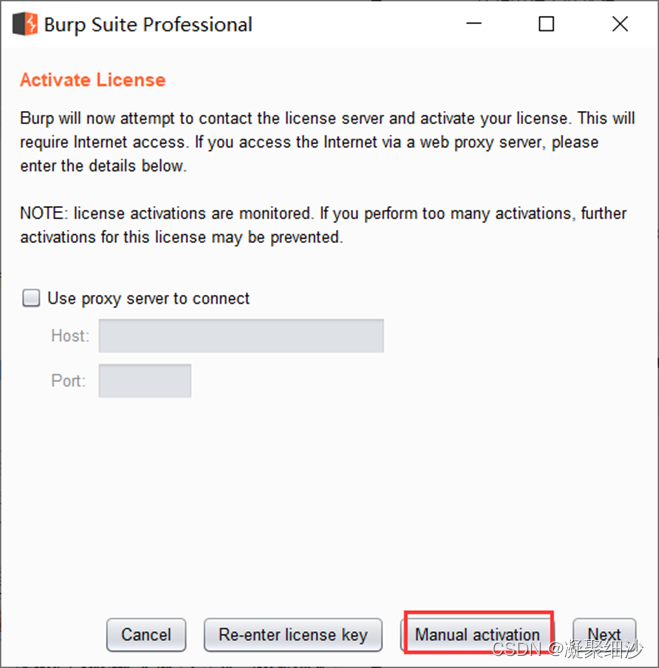
如图所示进行操作
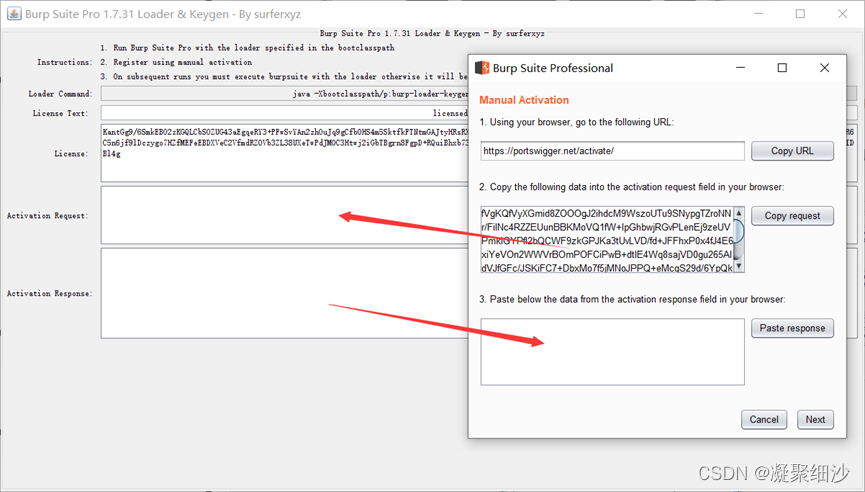
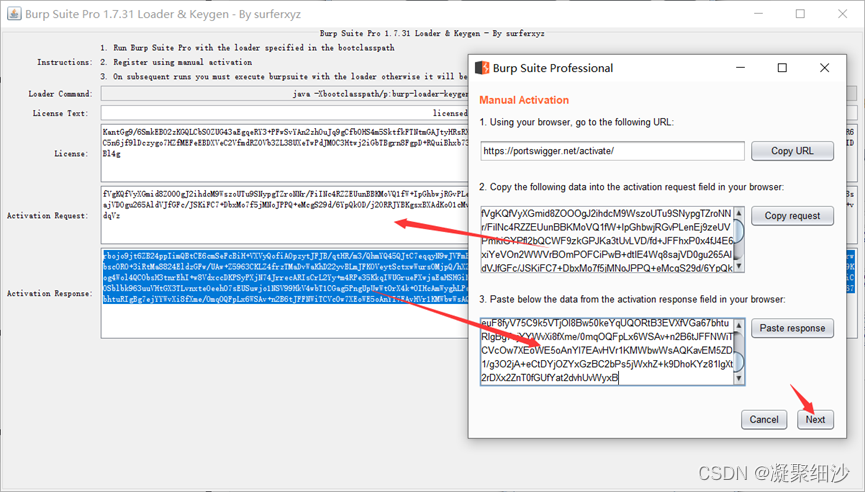
然后一直next,不填东西
2.4 成功完成
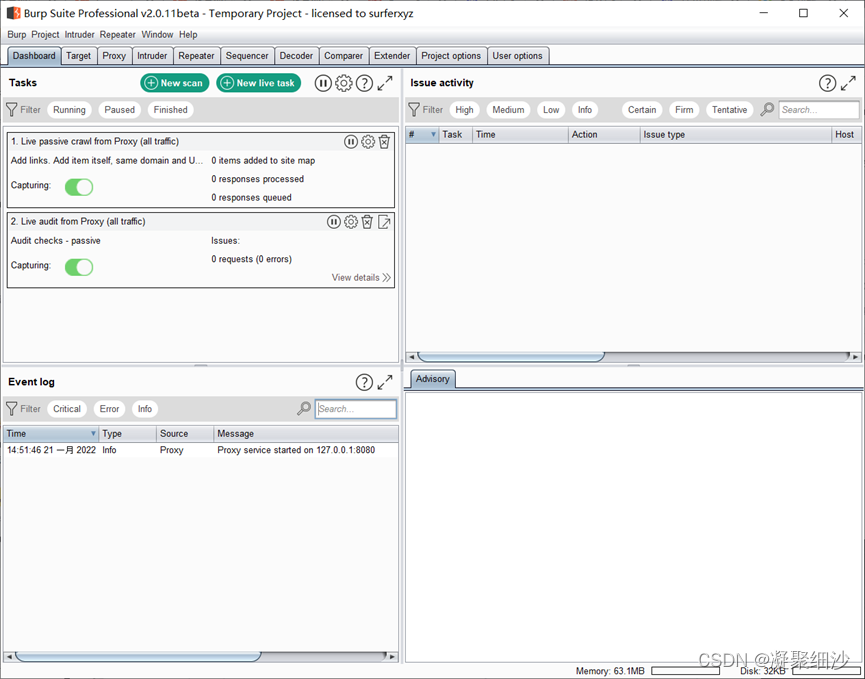
安装完成后用薄荷打开即可
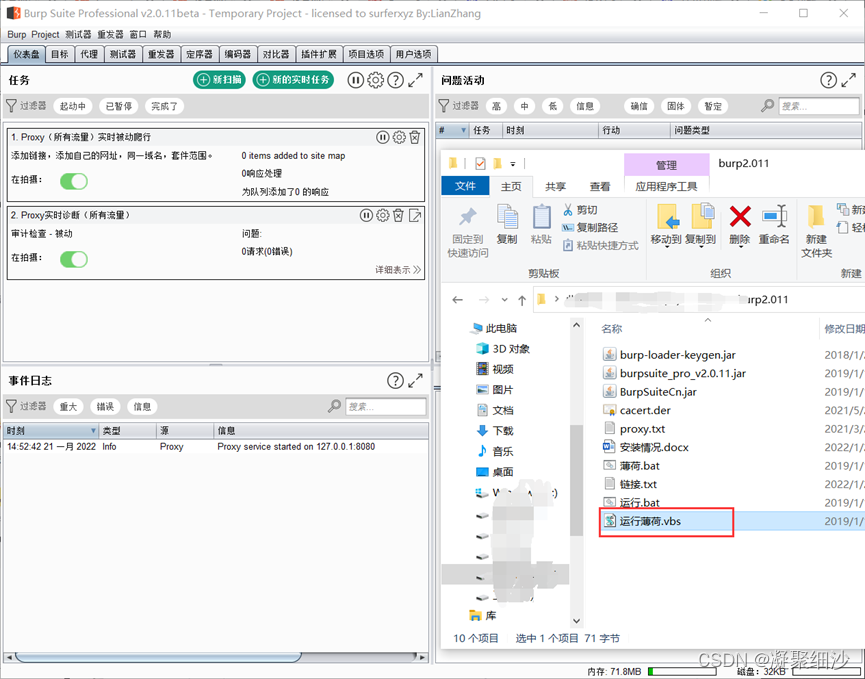
之前安装遇到问题:

现在终于找到算是配套的java和burp了
声明:本文内容由网友自发贡献,不代表【wpsshop博客】立场,版权归原作者所有,本站不承担相应法律责任。如您发现有侵权的内容,请联系我们。转载请注明出处:https://www.wpsshop.cn/w/小蓝xlanll/article/detail/333494
推荐阅读
相关标签


